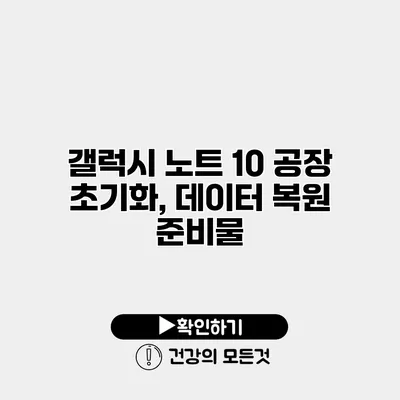갤럭시 노트 10을 쓰고 있다면, 공장 초기화가 필요해지는 경우가 종종 발생할 수 있어요. 특히 성능 저하나 소프트웨어 문제로 어려움을 겪고 있다면 공장 초기화가 해답이 될 수 있습니다. 하지만 초기화를 하기 위해서는 데이터 복원 준비가 필수적이에요. 이번 글에서는 갤럭시 노트 10의 공장 초기화 과정과 데이터 복원 준비물을 자세히 살펴보겠습니다.
✅ 갤럭시 노트 10 공장 초기화 방법을 자세히 알아보세요.
갤럭시 노트 10 공장 초기화란?
공장 초기화는 기기를 처음 구매했을 때와 같은 상태로 되돌리는 과정을 뜻해요. 이 과정에서는 모든 데이터와 설정이 삭제되므로, 신중하게 진행해야 해요.
공장 초기화를 해야 하는 이유
- 기기가 느려지거나 버벅거릴 때
- 소프트웨어나 앱 사용 중 오류가 발생할 때
- 기기를 판매하거나 양도할 때
공장 초기화의 장단점
| 장점 | 단점 |
|---|---|
| 성능 회복 | 모든 데이터 삭제 |
| 설정 초기화 | 복원 과정 필요 |
| 소프트웨어 오류 해결 | 초기화 전 데이터 백업 필요 |
✅ 갤럭시 노트 10 초기화 후 데이터가 사라지지 않도록 준비하세요.
갤럭시 노트 10 공장 초기화 준비하기
공장 초기화를 진행하기 전에 필요한 데이터 복원 준비물이 있어요. 초기화 과정 후에는 데이터를 복원할 수 있도록 준비해야 해요.
데이터 복원 준비물
-
구글 계정 로그인
구글 드라이브에 데이터를 백업하고 복원하기 위해서는 구글 계정이 필요해요. 로그인 상태인지 확인해 주세요. -
이동식 저장장치 (USB, 외장 하드 등)
중요한 파일을 외부 저장장치에 백업하는 것이 좋습니다. -
삼성 클라우드
삼성 기기를 사용하고 있다면 삼성 클라우드에 데이터를 백업할 수 있어요. -
인터넷 연결
초기화 후 데이터 복원 과정에서 안정적인 인터넷 연결이 필요해요. -
타사 백업 앱
Google Play Store에서 다양한 데이터 백업 앱을 통해 개인 데이터를 저장할 수 있어요.
데이터 백업 방법
-
구글 백업 기능 사용
설정 → 계정 및 백업 → 백업 및 복원 메뉴에서 구글 백업 기능을 활성화 할 수 있습니다. -
삼성 클라우드 이용
삼성 클라우드 앱을 통해 쉽게 데이터를 백업할 수 있어요. -
SD 카드 사용
사진이나 비디오 파일은 SD 카드에 따로 저장하는 방법도 효과적이에요.
✅ 갤럭시 노트 10 초기화 전 꼭 알아야 할 정보입니다.
갤럭시 노트 10 공장 초기화 절차
이제 공장 초기화 절차를 진행해 보아요. 아래의 단계를 따라 하면 쉽게 초기화를 할 수 있어요.
초기화 방법 1: 설정에서 진행하기
- 설정 메뉴를 엽니다.
- ‘일반 관리’를 선택요.
- ‘재설정’을 선택하세요.
- ‘공장 데이터 초기화’를 선택합니다.
- 화면에 나타나는 안내 메시지를 따라 진행하면 됩니다.
초기화 방법 2: 하드웨어 버튼 사용하기
- 전원을 끕니다.
- 전원 버튼 + 볼륨 업 버튼 + BIXBY 버튼을 동시에 누릅니다.
- 로고가 표시되면 버튼을 놓습니다.
- ‘Wipe data/factory reset’을 선택하고 확인합니다.
- ‘Reboot system now’를 선택하면 초기화가 완료됩니다.
✅ 갤럭시 노트 10 데이터 복구 방법을 지금 확인해 보세요.
공장 초기화 후 데이터 복원 방법
초기화가 완료되면, 백업해 놓은 데이터를 복원하는 과정이 필요해요.
데이터 복원 절차
-
구글 계정으로 로그인
초기화 후 첫 화면에서 구글 계정으로 로그인합니다. -
백업 복원 선택
‘백업 복원’ 옵션에서 원하는 백업을 선택하세요. -
앱 및 데이터 복원
복원할 데이터와 앱을 선택한 후 과정이 완료될 때까지 기다립니다.
주의할 점
- 복원 과정 중 기기가 재부팅될 수 있으니, 이를 감안하여 진행해주세요.
- 일부 앱의 경우 자동으로 복원되지 않을 수 있으니, 필요할 때 수동으로 다운로드해야 합니다.
결론
갤럭시 노트 10의 공장 초기화 과정은 다소 복잡할 수 있지만, 적절한 준비물만 있다면 쉽게 해결할 수 있어요. 데이터 백업과 초기화, 복원의 모든 과정을 잘 이해하고 준비한 다음 진행할 경우, 문제는 쉽게 해결될 수 있습니다. 초기화를 통해 기기를 새롭게 유지하고, 문제가 발생하는 것을 예방하는 것도 중요해요.
이 과정이 도움이 되셨다면 주위 친구들에게도 공유해 보세요. 스마트폰 관리에 대한 지식이 늘어나면, 더 효과적으로 기기를 사용할 수 있답니다!
자주 묻는 질문 Q&A
Q1: 갤럭시 노트 10의 공장 초기화란 무엇인가요?
A1: 공장 초기화는 기기를 처음 구매했을 때와 같은 상태로 되돌리는 과정으로, 모든 데이터와 설정이 삭제됩니다.
Q2: 공장 초기화 시 필요한 데이터 복원 준비물은 무엇인가요?
A2: 구글 계정 로그인, 이동식 저장장치, 삼성 클라우드, 안정적인 인터넷 연결, 타사 백업 앱 등이 필요합니다.
Q3: 공장 초기화 후 데이터 복원 절차는 어떻게 되나요?
A3: 초기화 후 구글 계정으로 로그인하고 백업 복원 옵션에서 원하는 백업을 선택한 후, 복원할 데이터와 앱을 선택하고 과정을 기다리면 됩니다.